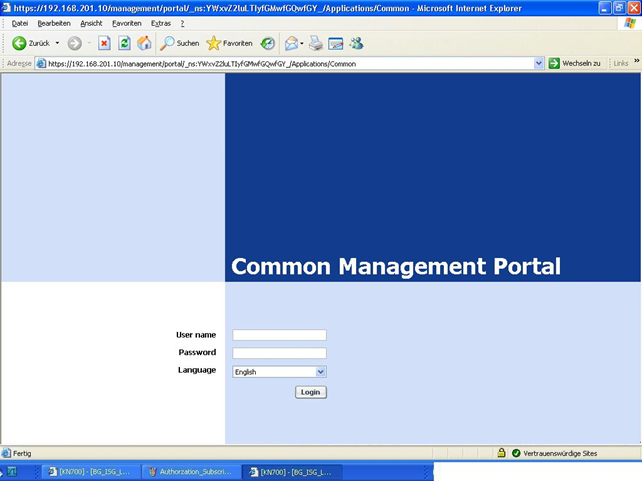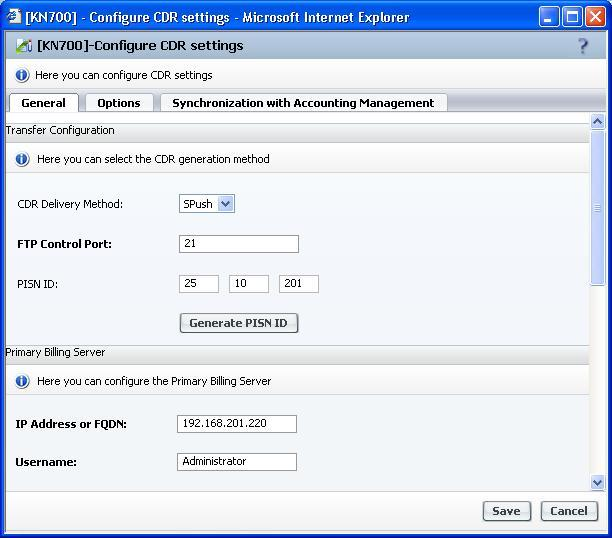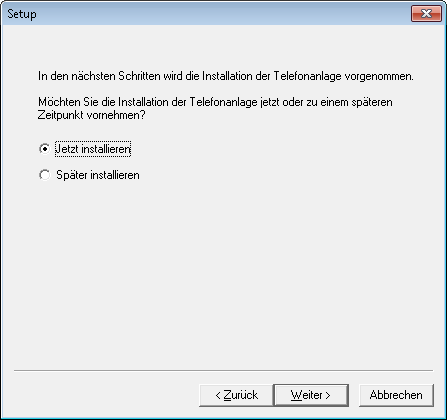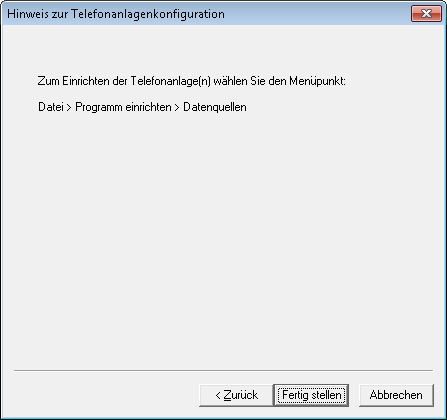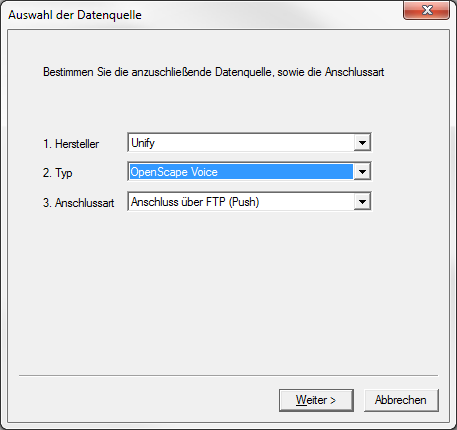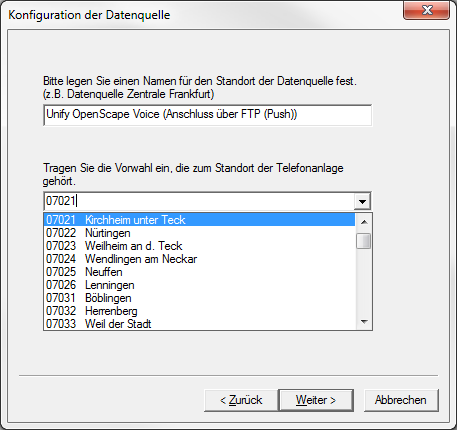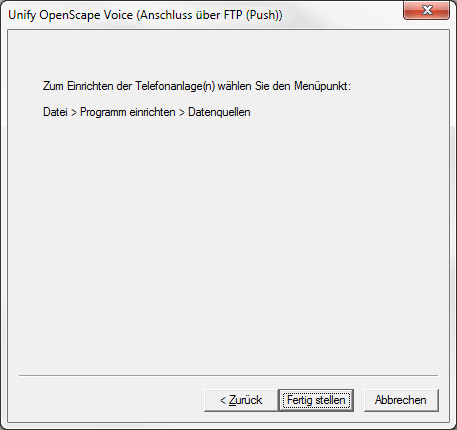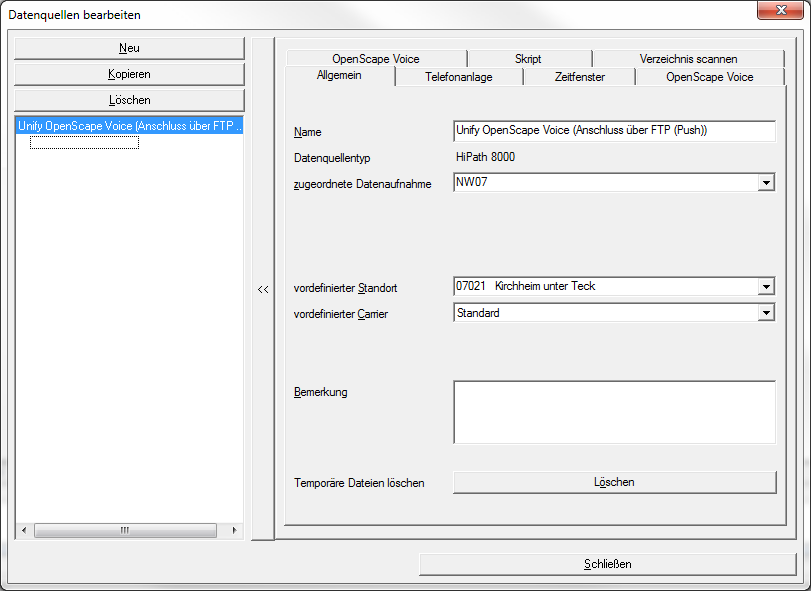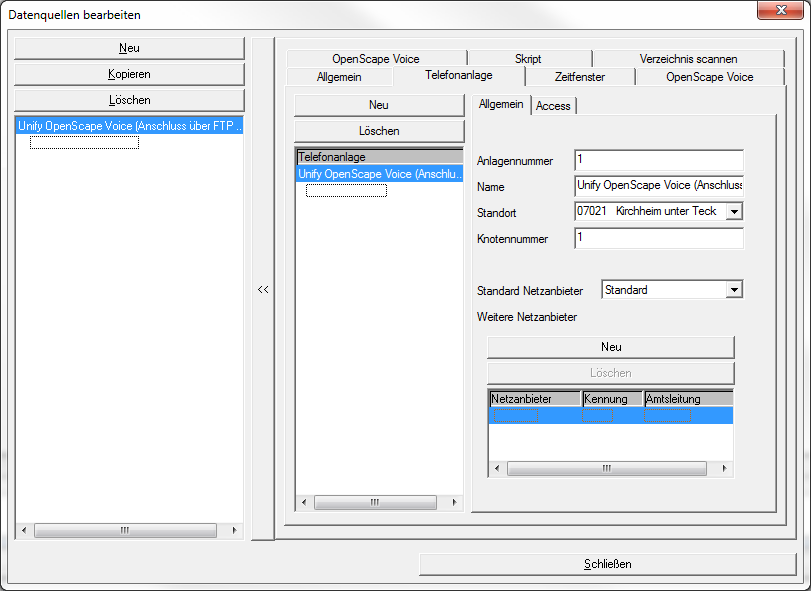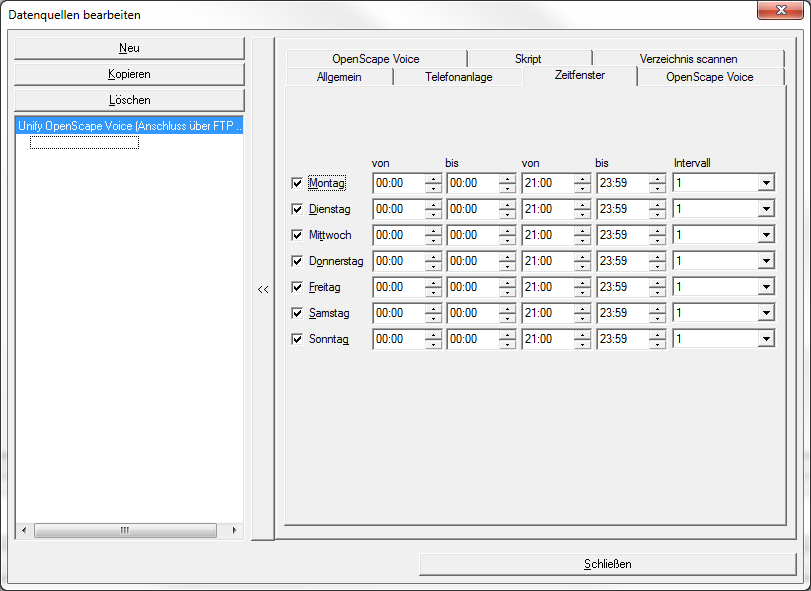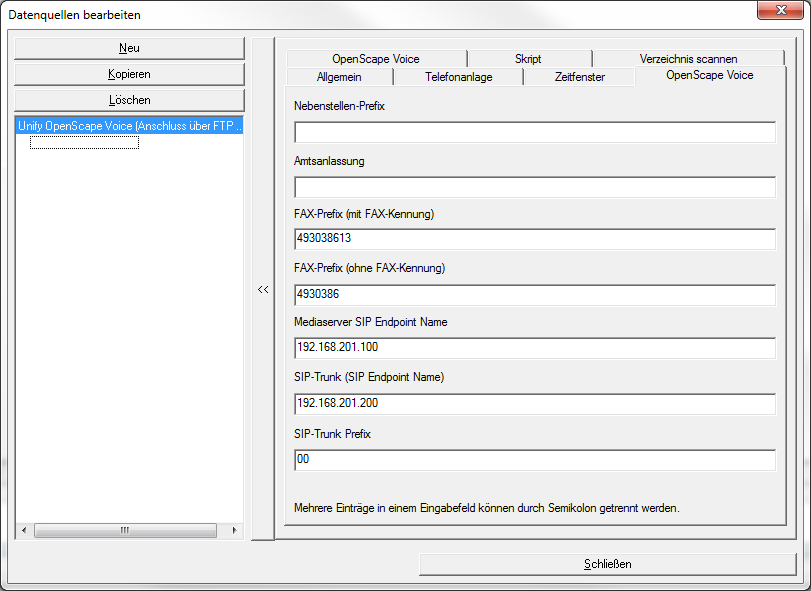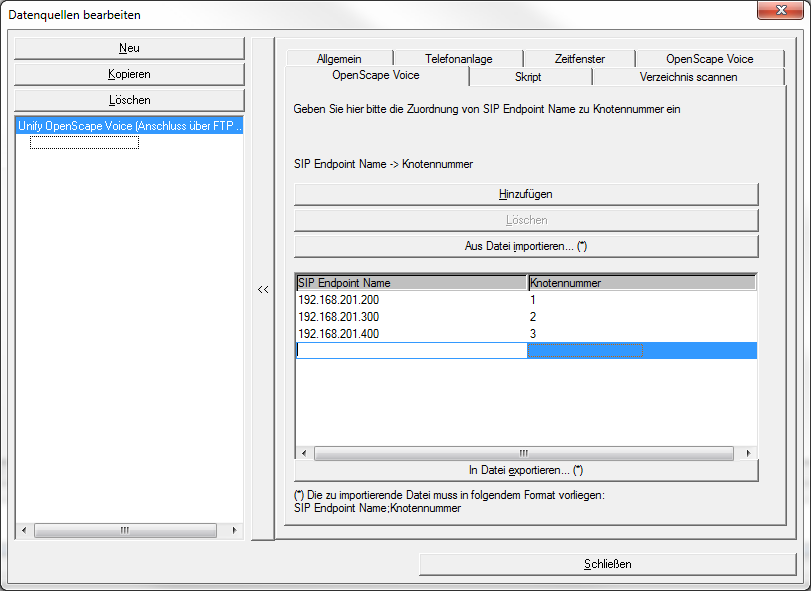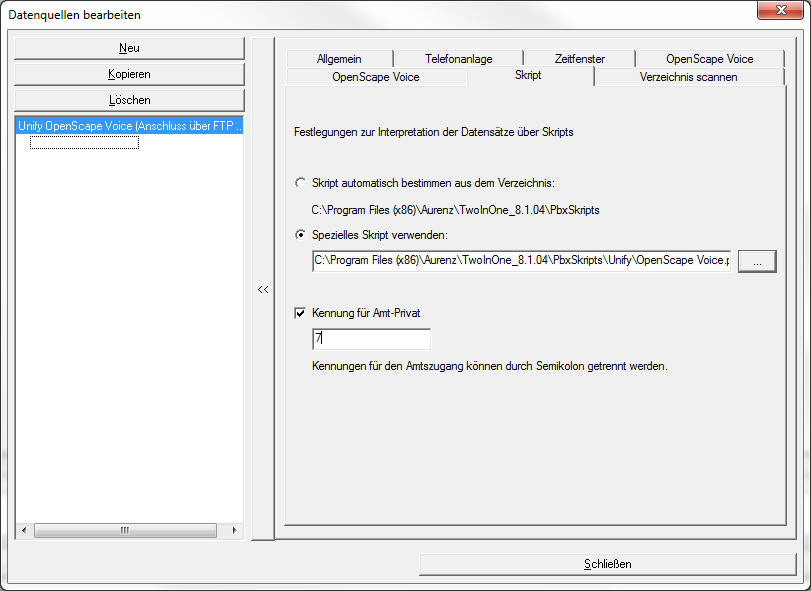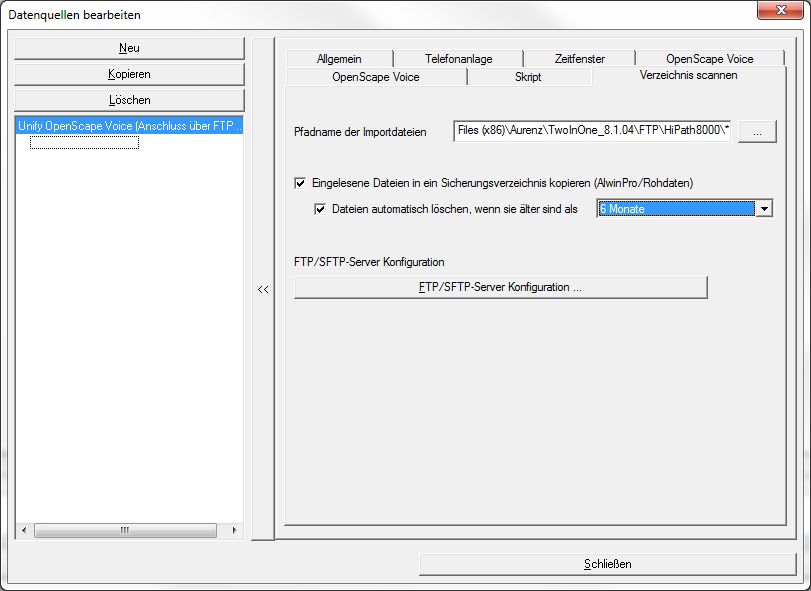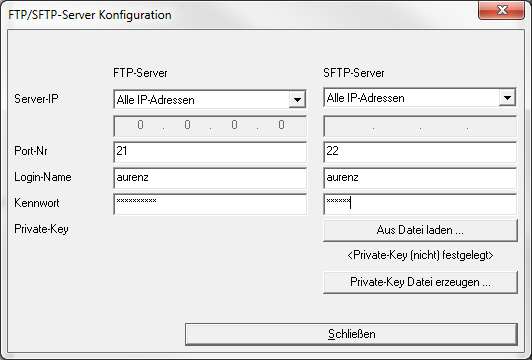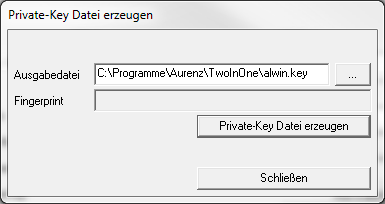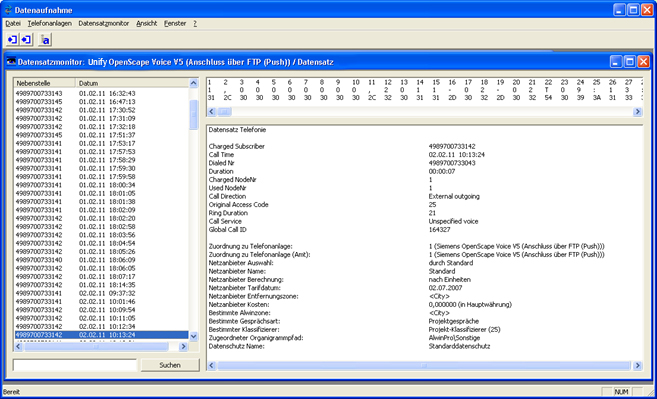Anschlussbeschreibung Unify OpenScape Voice
Vorwort
Das Kommunikationssystem Unify OpenScape Voice (OSV) bietet den Abruf von Gesprächsinformationen und Gebührendaten zur Übermittlung an AlwinPro/Anna4 an. Die Daten werden von der Betriebstechnik der OpenScape Voice erstellt und per FTP zur Verfügung gestellt.Vor einer Übertragung müssen die OSV und AlwinPro/Anna4 entsprechend vorbereitet werden. Dazu ist es notwendig einige Einstellungen vorzunehmen, welche die OSV veranlassen, Gesprächsinformationen an AlwinPro/Anna4 zu senden bzw. den Zugriff zu ermöglichen. Ebenso müssen an AlwinPro/Anna4 Konfigurationen durchgeführt werden, um die Gesprächsdaten entgegenzunehmen und zu verarbeiten.
Das vorliegende Dokument beschreibt den Datenaustausch über eine LAN-Verbindung zwischen der OSV und dem AlwinPro PC nach der Push Methode. Dazu müssen OSV und PC so an ein konfiguriertes LAN angeschlossen werden, dass ein Austausch der Daten zwischen beiden Systemen per FTP oder SFTP möglich ist. Die CDR werden von der OSV im vordefinierten FTP Verzeichnis abgelegt und können dort vom AlwinPro abgerufen werden.AlwinPro/Anna4 kann für einzelne OpenScape Voice Konfigurationen ohne Einschränkungen eingesetzt werden. Bei komplexen Kommunikationsszenarien, z. B. Vernetzung mehrerer OpenScape Voice oder HiPath 4000 Systemen, ist eine Abklärung der Konfiguration mit der Aurenz GmbH erforderlich. Ggf. erforderlich ist die Bereitstellung von Gebührendatensätzen, die die typischen Gesprächssituationen in der zu betreibenden Umgebung wiedergeben.
Einstellung an der OpenScape Voice
Die hier beschriebenen Einstellungen sind als Hilfestellung gedacht und können von der tatsächlichen Konfiguration abweichen. Mit diesen Einstellungen funktioniert die Anbindung zwischen einer OpenScape Voice V5 und dem AlwinPro/Anna4 ab Version 6.
Für weitere detaillierte Informationen zu den Konfigurationsmöglichkeiten und den Schnittstellen an OpenScape Voice verweisen wir auf die Dokumentation des Herstellers (z. B. OpenScape Voice V5.0, CDR Interface Description).
Aktivierung der CDR
Starten sie über einen Browser das Common Management Portal (CMP) ihrer OpenScape Voice. Aktivieren sie die Gebührendatenerfassung gemäß der OSV Dokumentation.
Der Systemadministrator muss über das CMP die gewünschte CDR-Übermittlungsmethode explizit auswählen: Push muss für die Anschaltung an AlwinPro/Anna4 eingestellt werden. Sollte eine Freigabe für SPush (SFTP) von Unify erteilt werden, so wird dies ebenfalls von AlwinPro/Anna4 unterstützt.
An der OSV können über konfigurierbare Parameter z. B. die Aufbewahrungsfrist (in Tagen) für CDR-Dateien oder auch der Erstellungszeitpunkt für CDR in der OpenScape Voice definiert werden. Diese Parameter sind direkt auf dem Betriebssystem der OSV zu administrieren und können nicht über das CMP eingestellt werden. Genaue Informationen hierzu sind aus der Dokumentation des Herstellers zu beziehen.
Bitte beachten sie, dass alle Zeitinformationen in den CDR in UTC + Zeitzonenkorrektur ausgegeben werden. AlwinPro/Anna4 stellt in den Auswertungen dann die korrekte Zeit, entsprechend der eingestellten Zeitzone, dar.
Notieren sie sich Ihre Eingaben, da sie sie später bei der Konfiguration der AlwinPro Datenaufnahme noch benötigen.
CDR Format
Das Format der CDR in der OpenScape Voice ist fest vorgegeben. Die Datenaufnahme des AlwinPro wurde für dieses Format angepasst. Stellen sie in Ihrer Systemkonfiguration sicher, dass die unten genannten CDR Felder mit den beschriebenen Informationen gefüllt werden, damit die Leistungsmerkmale Privatgesprächs-kennzeichnung bzw. PIN/Projektgesprächszuordnung im AlwinPro genutzt werden können.
Feldnummer | Feldname | Verwendung in AlwinPro/Anna4 |
90 | BG Account Code | Projektkennzahl bzw. PIN die für die anrufende Business Group Verbindung verwendet wurde. |
99 | BG Access Code | Amtsholungskennziffer (Dienst / Privat) für die anrufende Business Group |
CDR Erstellung
Die CDR werden von der OpenScape Voice nicht sofort nach der Beendigung eines Gesprächs erstellt sondern vom jeweiligen Knoten eines Clusters gepuffert. Die CDR Dateien werden erst geschrieben, wenn einer der folgenden Schwellwerte erreicht ist:
- Es ist eine konfigurierbare Zeitschwelle verstrichen (normalerweise 5 Minuten).
- Die Anzahl der gepufferten CDRs hat einen konfigurierbaren Anzahl erreicht (normalerweise, 2500 CDRs).
Anschaltung von AlwinPro/Anna4 über FTP (Push)
Installation der Software AlwinPro/Anna4
- Es ist wichtig, dass die entsprechenden Treiber für den LPT1 Port oder des USB Ports (abhängig von der Art des Dongles) auf dem AlwinPro/Anna4-PC installiert sind.
- Für Standardinstallationen können Default Einstellungen des Installationsassistenten übernommen werden. Folgen sie den Anweisungen des Assistenten.
- Die Installation kann über die Installations-CD mit setup.exe gestartet werden, falls die Installationsroutine nicht automatisch nach einlegen der CD startet.
Starten Sie das Setup von der AlwinPro/Anna4 CD und folgen Sie den angezeigten Hinweisen der Installationsroutine. Nach der Installation werden sie gefragt ob Sie die Anbindung an das Telefonsystem sofort oder später installieren möchten. Wählen sie „Jetzt installieren" und führen sie die folgenden Schritte aus. Alle Einstellungen lassen sich auch später über die Konfigurationsoberfläche abändern oder ergänzen.
Falls sie das Telefonsystem später installieren wollen (über Später installieren), erscheint der folgende Hinweis, mit dem der Installationsvorgang abgeschlossen wird. Ansonsten wird das TK-System Installations-Wizard gestartet.
Auswahl des Telefonsystems
Wählen sie im Dialog das gewünschte Telefonsystem (VoIP-System) aus. Als Anschlussart muss „Anschluss über FTP (Push)" eingestellt werden.
Einstellen der Parameter
In der oberen Zeile können sie, zur besseren Unterscheidung, Ihrer Konfiguration einen aussagekräftigen Namen geben. Darunter ist der Standort des zu konfigurierten Systems anzugeben (Tarifierung).
Das nächste Fenster öffnet diesen Dialog. Sie können sich die vorliegende Dokumentation anzeigen lassen.
Mit dem folgenden Fenster schließen sie die Grundeinrichtung für OpenScape Voice ab.
Damit ist die Anbindung von AlwinPro/Anna4 an die OpenScape Voice schon fast erledigt. Weitere kundenindividuelle Einstellungen können in der Datenquellenübersicht unter Telefonsystem / Einstellen vorgenommen werden und sind unter Punkt 3 beschrieben.
Zur Sicherheit empfiehlt sich das Testen der Installation nach der vollständigen Konfiguration. Beachten sie dazu den Punkt 4 dieser Anleitung.
Die einzelnen Programme können nun gestartet werden.
Einstellen der Datenaufnahme über die Konfigurationsoberfläche
Durch die Auswahl des Systems OpenScape Voice während der Installation von AlwinPro/Anna4 wurden bereits alle wichtigen Einstellungen vorbelegt. Sie haben jedoch die Möglichkeit, weitere Änderungen oder kundenspezifische Anpassungen vorzunehmen.
Starten sie hierzu die AlwinPro/Anna4 Datenaufnahme und öffnen sie den Menüpunkt Telefonsystem / Einstellen den Bearbeitungsdialog. Wählen sie in der linken Auswahlbox „Unify OpenScape Voice (Anschluss über FTP (Push))" aus.
Die verschiedenen Einstellungen sind nun über die entsprechenden Registerkarten zugänglich.
Registerkarte „Allgemein"
Unter Allgemein können sie eine kundenspezifischen Bezeichnung für die Konfiguration der OpenScape Voice angeben. Die zugeordnete Datenaufnahme ist vorbelegt und muss nicht geändert werden.
Registerkarte „Telefonsystem"
Diese Registerkarte dient unter anderem zur Festlegung des Standortes des Telefonsystems sowie des genutzten Netzanbieters, welcher zur Preisberechnung der einzelnen Telefonate herangezogen wird.
Bei mehreren zu erfassenden Standorten (AlwinPro Vernetzungsversion erforderlich), sind hier die einzelnen OSV Systeme anzulegen. Im Feld Knotennummer wird die Knotennummer des Systems eingetragen, die aus dem SIP Endpoint Name abgeleitet wird. Die Zuordnung SIP Endpoint Name zu Knotennummer wird in der zweiten OpenScape Voice Karte festgelegt. Über die Knotennummer wird gewährleistet, dass für jedes Gespräch die richtige Tarifzone zur Gebührenberechnung herangezogen wird.
ACHTUNG
Die Einstellungen des genutzten Netzanbieters erfolgt in der AlwinPro Auswertung unter Datei / Programm einrichten / Netzanbieter. Weiterführende Beschreibungen finden Sie im Handbuch von AlwinPro/Anna4.
Registerkarte „Zeitfenster"
Über das Zeitfenster legen sie fest, an welchen Wochentagen und zu welchen Zeiten die Daten aus dem System in AlwinPro/Anna4 übertragen werden sollen.
Registerkarte „OpenScape Voice" Karte 1
Im Register OpenScape Voice (1) werden die systemweiten Einstellungen der OpenScape Voice konfiguriert.
Die einzelnen Felder haben die folgende Bedeutung und Funktion:
Nebenstellen-Prefix: Die OpenScape Voice gibt in den CDRs die Nebenstellenrufnummern vollqualifiziert im E.164 Format aus, d. h. mit Vorwahlen, Amtskopf und Nebenstelle. Im AlwinPro wird die Rufnummer ebenfalls vollqualifiziert erfasst. Wird dies nicht gewünscht, so können sie im Feld Prefix den Teil der Rufnummer angeben, der von der kompletten Rufnummer linksbündig abgeschnitten wird. Mit dem im Beispiel angegebenen Eintrag würde aus der vollqualifizierten Rufnummer „493038634656" die Rufnummer „34656" werden.
Amtsanlassung: In diesem Feld sind alle im System verwendeten Amtsanlassungen, durch Semikolon getrennt, einzutragen (auch Privatkennziffer und Projektkennziffer). Dadurch wird erreicht, dass die Amtsholungskennziffern aus den CDRs herausgefiltert werden können und die Gespräche korrekt tarifiert werden.
FAX-Prefix: Ist an der OSV ein Faxserver angeschlossen, so kann bei Konfiguration der Parameter FAX-Prefix erreicht werden, dass die über den Faxserver geführten Verbindungen dem korrespondierenden Teilnehmer zugeordnet werden und keine eigene Nebenstelle für die Faxrufnummer angelegt wird. Die Unterscheidung zwischen normalen Telefonat und FAX erfolgt über die Dienstkennung einer Verbindung (Sprache/FAX3). Damit die Zuordnung gelingt, muss unter FAX-Prefix (mit FAX-Kennung) der Prefix mit Faxkennziffer eingetragen und unter FAX-Prefix (ohne-FAX-Kennung) der Prefix ohne die Faxkennung eingetragen werden. Anhand der im Screenshot abgebildeten Konfiguration würde aus der, über einen Faxserver geführten, Verbindung mit der Rufnummer 4930 386 13 4656 die Zuordnung zum Teilnehmer mit der Rufnummer 4930 386 4656 und dem Dienst FAX3 erfolgen.
Mediaserver (SIP-Endpoint Name): Wenn an der OSV ein Mediaserver angeschaltet ist, so sollten hier die SIP-Endpoints eingetragen werden, die vom Mediaserver genutzt werden. Durch diesen Konfigurationspunkt werden die CDR eines Mediaserver sicher erkannt und eine erweiterte Verarbeitung der CDR im AlwinPro vorgenommen. Ist dieser Punkt nicht korrekt konfiguriert, würden Datensätze, (z. B. Konferenzen) die über einen solchen Server geführt werden, verworfen, da für AlwinPro nicht ersichtlich ist, dass es sich bei den Gesprächen um eine interne Dienstleistung handelt.
SIP-Trunk (SIP-Endpoint Name): Werden von SIP Trunks Rufnummern ohne führende „0" oder Amtskennziffer ausgewiesen, so kann in den meisten Fällen keine korrekte Tarifierung durchgeführt werden. Für diesen Fall können unter diesem Punkt die relevanten SIP-Trunks eingetragen werden.
Im Feld SIP-Trunk Prefix kann dann der fehlende Teil der Rufnummer hinzugefügt werden. Somit können z. B. fehlenden „00" für die korrekte Tarifierung der Rufnummer zugefügt werden.
Registerkarte „OpenScape Voice" Karte 2
Im Register OpenScape Voice (2) werden weitere systemweiten Einstellungen der OpenScape Voice konfiguriert.
Für die Tarifierung von Gesprächen ist es erforderlich, dass AlwinPro Kenntnis über den Standort eines Systems bzw. eines Gateways hat. Über welchen Gateway ein Gespräch geführt wurde, wird in den CDR im Feld SIP Endpoint Name festgehalten. Der SIP Endpoint Name muss für die weitere Verarbeitung in eine Knotennummer umgewandelt werden, damit die Zuordnung zum korrekten System erfolgen kann. Die Festlegung von Knotennummer zum System wird im Register Telefonanlage (s. o.) durchgeführt.
In der untenstehenden Tabelle wird die Verknüpfung von SIP Endpoint Name und Knotennummer hergestellt bzw. per Dateiimport angelegt.
Registerkarte „Skript"
Hier können sie das für die Interpretation der Datensätze benötigte Skript auswählen. Im Normalfall ist das vordefinierte Skript zu verwenden. Sollte im Rahmen einer Sonderanpassung ein Skript zur Verfügung gestellt worden sein, so muss hier der Pfad für die Skriptdatei eingestellt werden.
Im Feld Kennung für Amt-Privat muss die Amtsanlassung für Privatgespräche eingetragen werden.
Registerkarte „Verzeichnis scannen"
Über das Register kann das Verzeichnis, in welchem die CDR von der OpenScape Voice abgelegt werden, bestimmt werden. Die Standardeinstellung des AlwinPro sieht vor, die CDR's aus dem Verzeichnis FTP des Installationsverzeichnisses zu beziehen.
Die Übertragungsrichtung der CDR hat sich mit der Version 3.1 der OpenScape Voice geändert. Die Daten werden nicht länger abgeholt sondern werden von der OSV per FTP oder SFTP an den AlwinPro Server übermittelt. Auf dem AlwinPro Server ist zu diesem Zweck ein FTP/SFTP Server installiert. Die Einstellungen des FTP/SFTP Servers können hier vorgenommen werden.
In der Maske für den FTP/SFTP Server werden folgende Punkte eingestellt:
- Über Server-IP kann eine bestimmte oder alle IP-Adressen ausgewählt werden auf dem der AlwinPro FTP-Server läuft
- Die Port Nummer die vom FTP-Server verwandt werden soll.
- Login und Kennwort für den Zugriff auf den FTP/SFTP Server. Die Daten müssen mit den Einstellungen in der OSV korrespondieren.
- Bei SFTP wird zusätzlich noch die Angabe des Private-Key benötigt. Falls noch kein Key vorhanden ist kann ein Key erzeugt werden (Der Key kann auch mit Hilfe eines Drittanbieter Tools erstellt werden).
- Der Key wird mit Aus Datei laden … aktiviert.
Zur Private-Key Erstellung geben sie die Ausgabedatei an und drücken dann PrivateKey erzeugen ….
Nach Fertigstellung wird der „Fingerprint" angezeigt.
Test der Installation
Starten sie die AlwinPro/Anna4 Datenaufnahme und schalten den Datensatzmonitor wie folgt ein.
Öffnen sie über den Menüpunkt Telefonanlagen / Übersicht das Datenquellen übersichtsfenster. Markieren sie Ihr Telefonsystem und wählen sie nun den Menüpunkt Telefonsystem / Datensatzmonitor. Klicken sie in das Fenster Datenquellenübersicht um dieses Fenster zu aktivieren und prüfen sie, ob die Datenquelle freigegeben und aktiv (Warte auf Verbindung) ist.
Führen sie nun einige Testgespräche über die Unify OpenScape Voice.
AlwinPro/Anna4 protokolliert jetzt die verfügbaren Gesprächsdaten und zeigt deren Interpretation im Datensatzmonitor an.
Related content
© aurenz GmbH 2022